エクセルの計算式をそのまま使えるようになりました
- 注文・売上金額が簡単に・間違いなく報告できる!
- 店ごとの集計不要でそのままデータとして利用できる!
- リアルな数字を店舗も把握して販売計画に役立てられる!
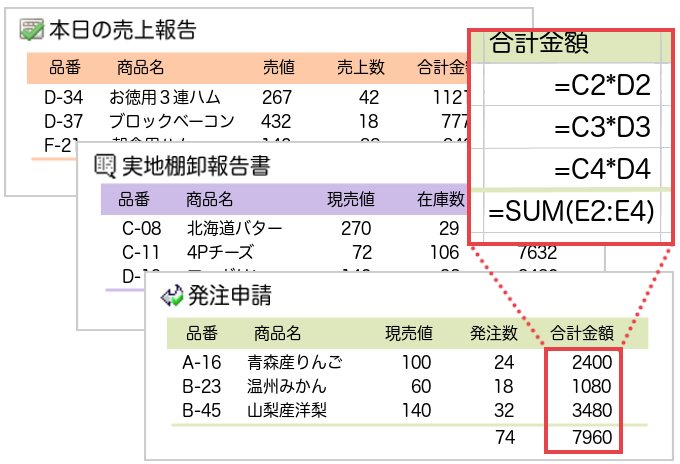
こんなことありませんか?
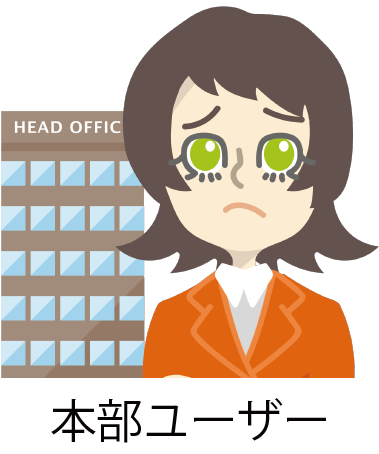 |
|
 |
|

- 数値を入力するだけで自動で計算されるから、ミスを減らせる!
- 専用のエクセルデータを作らずに集計用のものをそのまま使って手間削減!
利用イメージ
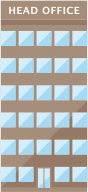 エクセル取り込みは簡単ツーステップ!
エクセル取り込みは簡単ツーステップ!
- [表形式入力ボックス]部品から計算式を含むエクセルファイルを取り込みます
- 計算式の結果を表示させたい列の属性を「表示」に設定します
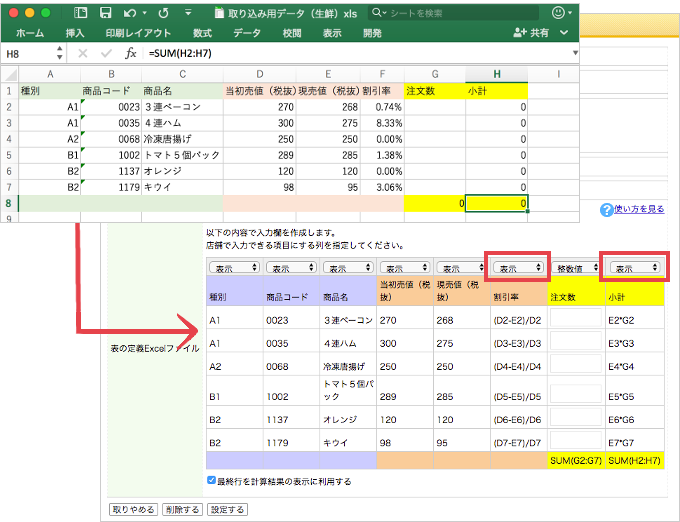
- エクセルファイルと同じ回答フォームが作成できます
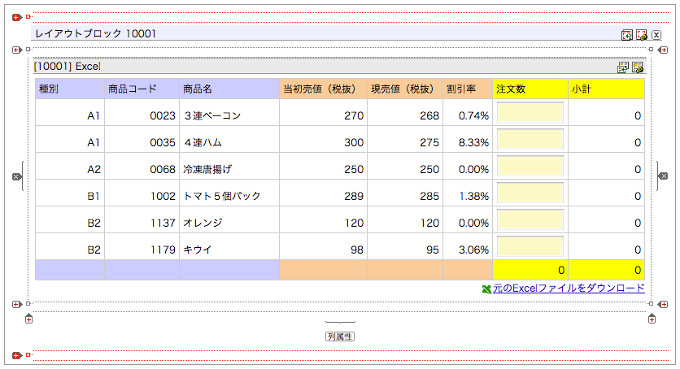
メモ
- サポート対象となる計算式は四則演算と合計関数(SUM)のみとなります。
他の関数は利用できることもありますが、問い合わせ等は受け兼ねますのでご了承ください。
 数値を入れるだけで楽々回答!
数値を入れるだけで楽々回答!
- 回答欄に数値を入れるだけで自動で計算結果が表示されます。
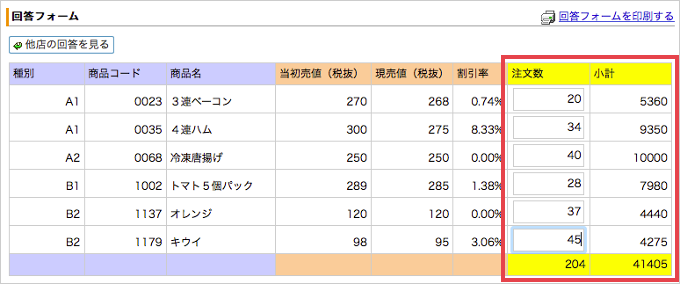
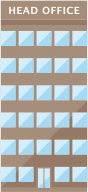 集計済みのデータを一目で確認できる!
集計済みのデータを一目で確認できる!
- 回答の確認画面を開くと計算済みのデータが確認できます。
- 回答結果をダウンロードすればエクセル上でさらに詳細な分析をすることもできます。
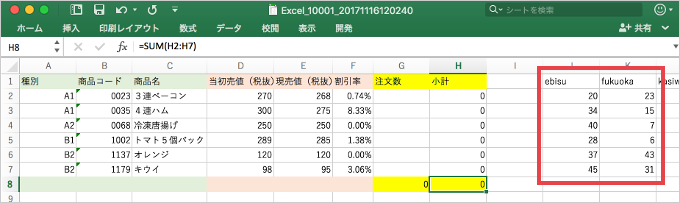
- 店舗コードフィルタを利用すると回答されたデータが同じセルに入り、店舗ごとのデータを
さらに簡単に分析することができます。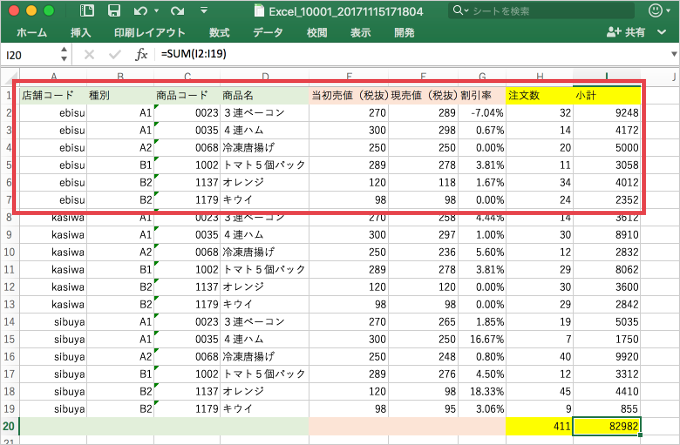
使ってみよう
メモ
- エクセル取り込みは以下の機能で利用できます。
- 回答フォーム
- 業務アプリ
- 定期報告
回答フォーム
- 店舗に発注数などを回答してもらう際に便利です。
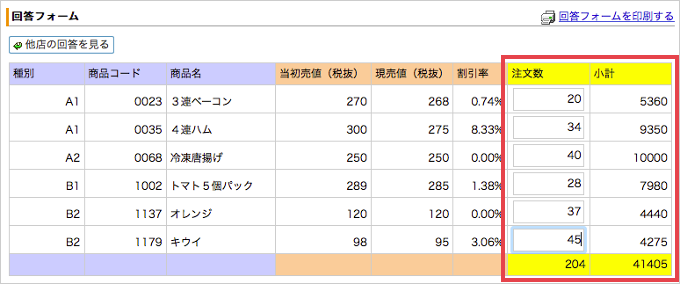
- [お知らせ雛形の管理] > [回答フォーム雛形の編集] > [追加する]またはすでにある雛形の[編集]をクリック
- 雛形名、説明などを設定する
- フォームの編集画面で[表形式入力ボックス]部品を追加する
- [表の定義Excelファイル]で作成したエクセルファイルを選択する
- 列属性を設定を行う
業務アプリ
- 店舗からの棚卸し報告などに便利です。
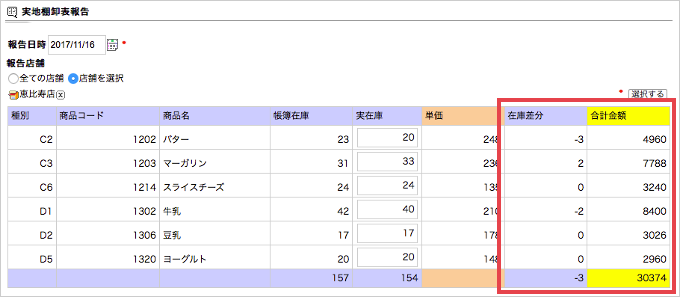
- [業務の管理] > [業務アプリの設定] > [業務アプリを作成する]またはすでにある業務アプリの[編集]をクリック
- 雛形名、説明などを設定する
- フォームの編集画面で[表形式入力ボックス]部品を選択する
- [表の定義Excelファイル]で作成したエクセルファイルを選択する
- 列属性の設定を行う
定期報告
- 店舗から売上報告など行う時に便利です。
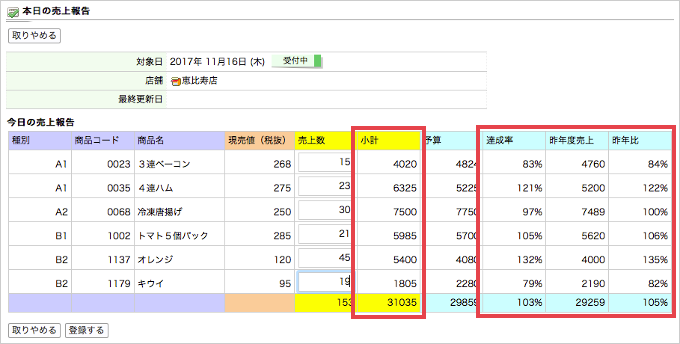
- [業務の管理] > [定期報告の設定] > [追加する]またはすでにある定期報告の[編集]をクリック
- タイトル、説明などを設定する
- フォームの編集画面で[表形式ボックス]部品を選択する
- [表の定義Excelファイル]で作成したエクセルファイルを選択する
- 列属性の設定を行う
2017冬バージョン新機能ガイドの記事
- 2017冬バージョン新機能ガイド
- エクセル部品の計算式を利用して簡単集計!
- 細やかなニーズに対応して書庫がさらに便利に!
- その他の機能